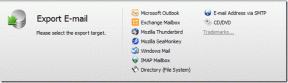Kā viegli straumēt multividi no Mac uz PS3
Miscellanea / / November 29, 2021
Kad pirmo reizi parādījās spēļu konsoles, piemēram, Playstation un Xbox, cilvēki diez vai gribēja ar tām kaut ko citu darīt, izņemot spēles. Vairs ne. Mūsdienās jaunā laikmeta ierīces, piemēram, PS3, Xbox 360 un Kinect, pārsniedz savu primāro piedāvājumu. Izmantojot tos, varat skatīties TV un filmas, pievienot tos internetam, lai veiktu citas darbības… tagad tās ir daudz vairāk nekā tikai spēļu konsoles.
Izsmalcinātajiem spēļu automātiem, piemēram, PS3, ir vairākas iespējas. Ja esat Windows lietotājs, jums ir Windows Media Center, kas spēj pārsūtīt multividi uz jūsu PS3. Tas tiešām nav tik grūti.
Tomēr ne Mac lietotājiem.
Tāpēc es esmu apkopojis šo pamācību, kas palīdz jums šajā procesā straumējiet multivides bibliotēku no Mac uz Playstation 3.
Laiks sākt
1. darbība: Pamati – nepieciešams Apple dators (acīmredzot), PS3 (acīmredzot atkal), bezvadu maršrutētājs un interneta pieslēgums.
2. darbība: Lejupielādēt PS3 Media Server for Mac. Šī ir programmatūra, ko izmantosim, lai paveiktu darbu. Tas ir pieejams bez maksas vietnē CNET download.com.

3. darbība: Kad esat noklikšķinājis uz "Lejupielādēt tūlīt", lejupielāde tiks sākta nekavējoties. Kad tas ir izdarīts, atrodiet to savā lejupielāžu mapē un atveriet failu. Pēc noklusējuma tā nosaukums būs “pms-macosx-1.20.409-BETA.dmg”.
4. darbība: Tiks atvērts jauns logs, kas izskatās kā zemāk redzamais. Noklikšķiniet uz ikonas, kas izskatās kā Playstation 3, un velciet to mapē Programmas, lai to instalētu.

5. darbība: Ieslēdziet savu PS3 un vienkārši atstājiet to sākuma ekrānā. Tas nodrošina, ka multivides servera programma to atpazīs pēc tā atvēršanas.
6. darbība: Mapē Programmas atrodiet PS3 Media Server ikonu. Pašlaik tai nebūs PS3 ikonas, taču jebkurā gadījumā noklikšķiniet uz tās. Kad tiek parādīts šāds logs, nospiediet Atvērt.

7. darbība: Kad PS3 Media Server noteiks jūsu Playstation konsoli, galvenajā logā tiks parādīts PS3 attēls, kā parādīts tālāk. Ja tas neparādās apmēram pēc minūtes, pārejiet uz video cilni savā PS3 izvēlnē un atlasiet “Meklēt multivides serverus”, lai pārliecinātos, ka jūsu dators un Playstation 3 ir savienoti.

8. darbība: Tagad ir pienācis laiks izvēlēties mapes, kurās ir jūsu datora faili, kuriem vēlaties piekļūt savā PS3. Atlasiet cilni “Navigācijas/koplietošanas iestatījumi” un noklikšķiniet uz zaļās pluszīmes zem virsraksta Koplietotās mapes.

9. darbība: Atlasiet tik daudz mapju, cik vēlaties, un pievienojiet tās koplietoto mapju sarakstam. Šajā sarakstā esošās mapes un tajās esošie faili būs tieši pieejami jūsu konsolei.
10. darbība: Paskaties zem Video Playstation izvēlnes sadaļā PS3 Media Server ikonai, šajā mapē būs koplietotās mapes, kuras norādījāt 8. darbībā.
11. darbība: Vienkārši noklikšķinot uz faila, tiks sākta video atskaņošana. Visas atbalstītās funkcijas ir atpakaļgaita, attīšana, pauze un nodaļas izlaišana. Subtitri darbojas, taču tie ir diezgan kļūdaini un traucē kopējo skatīšanās pieredzi.
Pēc manas pieredzes šī programma darbojas ļoti labi. Video kvalitāte ir pienācīga, un ar to var atskaņot HD filmas bez stostīšanās. Bezmaksas multivides straumēšanas programmai jūs patiešām nevarat prasīt vairāk.
Tātad, iegādājieties popkornu un kolu un izmantojiet savu PS3, lai skatītos filmu no sava Mac datora. Un ļauj mums zināt, kā tas darbojās.